Как убрать фон с фотографий на iPhone — Самый простой способ!
iOS 16 была выпущена для совместимых моделей iPhone в прошлом месяце. Он добавил несколько новых функций программного обеспечения, в том числе некоторые полезные, такие как функция удаления фона с фотографий. В этом руководстве NextPit расскажет, как это сделать простыми шагами.
Удаление фоновых фотографий выделит объект, а затем преобразует его в общедоступное или новое изображение с чистым фоном. Эта функция работает в приложениях «Фотографии», «Диспетчер файлов» и даже в приложениях Safari. Он также поддерживается в сообщениях, почте и заметках. Но мы расскажем вам о шагах для первых трех приложений.
Поддерживает ли мой iPhone функцию «Удалить фон»?
Хотя «Удалить фон» — это программная функция в разделе «Визуальный поиск», она доступна только для iPhone с чипсетом A12 или новее. Это означает, что он не будет работать со старыми моделями iPhone, даже если они работают на iOS 16. Ниже перечислены совместимые устройства iPhone, которые работают с функцией «Удалить фон»:
- iPhone SE (2-го и 3-го поколения)
- iPhone XR, XS, XS Макс.
- iPhone 11, Про, Про Макс
- iPhone 12, мини, Pro, Pro Max
- iPhone 13, мини, Pro, Pro Max
- iPhone 14, Плюс, Про, Про Макс
Как удалить фон с фотографий через Фото
Перед удалением какого-либо фона рекомендуется, чтобы на фотографии было четкое разделение объектов от переднего плана до фона. Например, он лучше всего подходит для изображений, на которых объект сфокусирован с более гладкими краями.
Поскольку «Фото» является приложением галереи по умолчанию, эта функция уже встроена в него. Вот как можно удалить фон с помощью Фото:
- Выберите фотографию с хорошей фокусировкой объекта.
- Нажмите и удерживайте объект на фотографии.
- Подождите, пока бегущее белое свечение не пройдет по границе объекта.
- Прекратите нажимать на тему, и вам будут представлены варианты копирования или обмена.
- Или вы можете напрямую перетащить изображение в приложения, такие как обмен сообщениями.
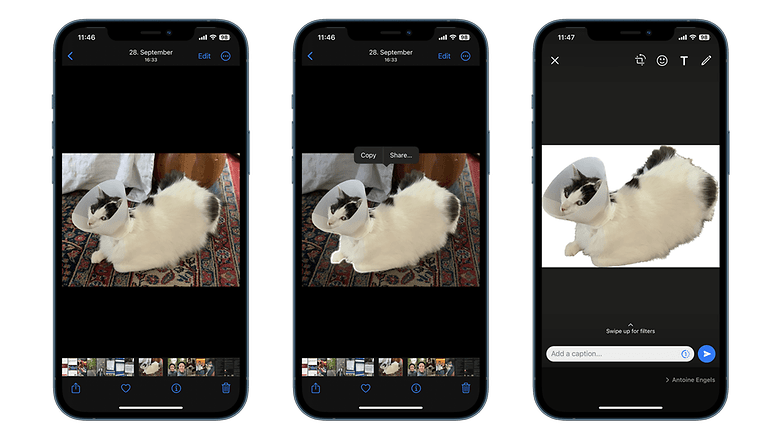
Как удалить фон с фотографий на поддерживаемом iPhone под управлением iOS 16.
Как удалить фон с фотографий в приложении «Диспетчер файлов»
Также включено удаление фона с фотографий, найденных в файловом менеджере. Он работает аналогично методу на фотографиях, но с добавленными нажатиями. Что еще более важно, вновь созданные изображения автоматически сохраняются в той же папке. Вот как это сделать:
- Откройте приложение «Файлы».
- Перейдите и выберите изображение.
- Нажмите и удерживайте изображение.
- Выберите «Быстрые действия» > «Удалить фон».
- Получите доступ к новому изображению в том же месте.
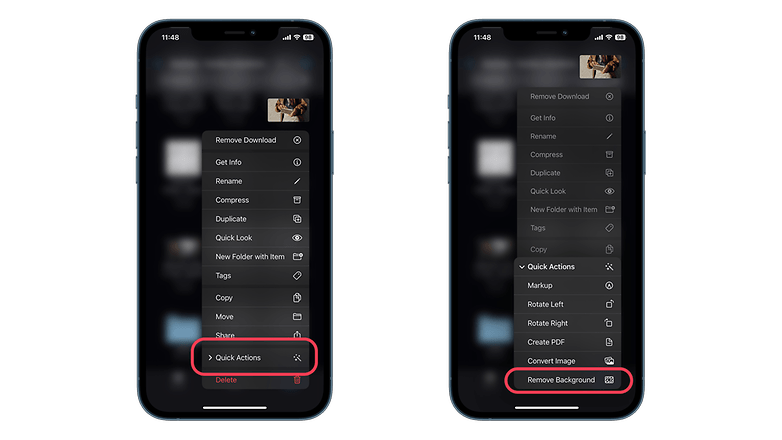
Как удалить фон с фотографий через приложение «Файлы» / © NextPit
Как удалить фон с фотографий на веб-страницах через Safari
Пользователи также могут воспользоваться трюком «Удалить фон» через браузер Apple Safari. Однако сначала вам предлагается скопировать изображение в буфер обмена.
- Перейдите на веб-страницу в Safari.
- Нажмите и удерживайте выбранное изображение.
- Выберите Копировать тему.
- Вставьте изображение в поддерживаемые приложения или службы обмена сообщениями.
Стоит ли использовать функцию «Удалить фон» на iOS 16?
Функция далека от совершенства, но в большинстве случаев она эффективна. Кроме того, это забавный инструмент, особенно если вы увлечены созданием и обменом стикерами. Это также пригодится для редактирования фотографий. Кроме того, он уже бесплатен и со временем обязательно получит улучшения.
Как часто вы используете функцию «Удалить фон» на своем iPhone? Мы хотели бы услышать, как вы используете этот новый инструмент.
![3 способа обойти сканер отпечатков пальцев Apple [Update]](https://moneyadv.ru/wp-content/uploads/2020/11/impronte-digitali-smartphone.jpg)



